TourBox コンソール最新版3.1.0リリース!新機能「TourMenu」、音量調整などを追加
人気左手デバイスTourBoxシリーズの専用ソフト TourBox コンソール は最新版の3.1.0を発表しました。TourBox公式サイトから無料ダウンロード、アップデートできます。今回の更新内容は以下になります。
1、複数のショートカットを一つのメニューにまとめる新機能「TourMenu」を追加
2、ビルトイン機能追加。音量調整、明るさ調整、キーボードバックライトが設定可能になりました。
3、お問い合わせボタンを追加。TourBoxが接続できないなどの問題を発生した時より便利にTourBox公式に連絡できます。
そのほか、UIの最適化とバグの修正も行いました。
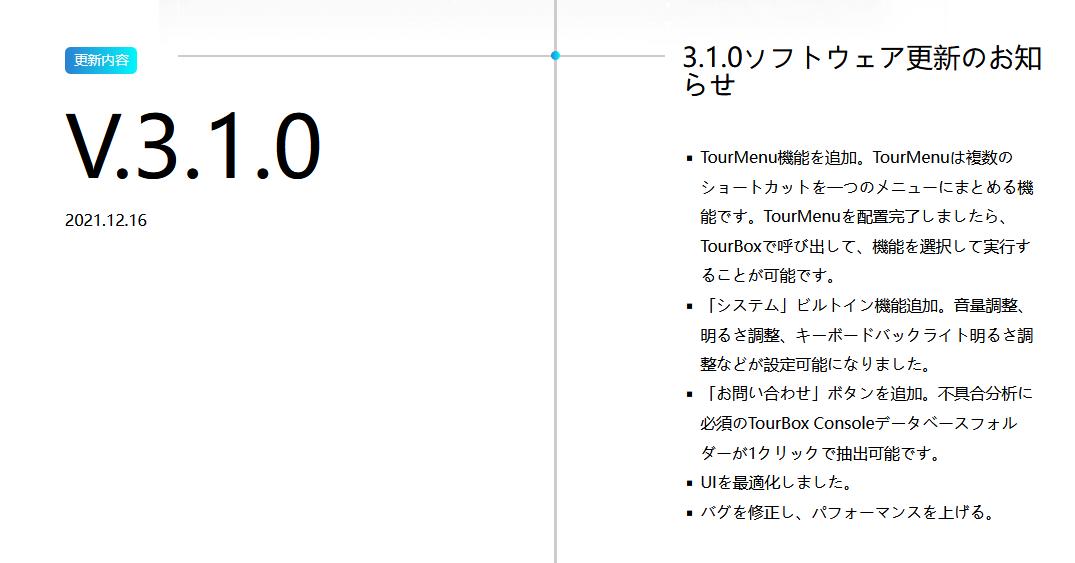
機能登録の幅がより広く!便利な新機能「TourMenu」
従来のTourBox左手デバイスでの機能登録はデバイス本体のボタンを単体・組み合わせ・ダブルクリックなどによって設定できます。 今回のTourBox コンソール3.1.0アップデートにより、複数のショートカットを一つのメニューにまとめて呼び出せる新機能TourMenuを追加しました。 この新機能を使えば、 TourBoxで完成できる操作はさらに増えます。
1、まずプリセット設定画面でTourMenuを使用したいボタンを選択します。機能設定画面で「TourMenu」をクリックし、「+」ボタンでTourMenuを作成しましょう。 TourMenuの名称は自由に入力できます。見分けやすい名称を設定しましょう。
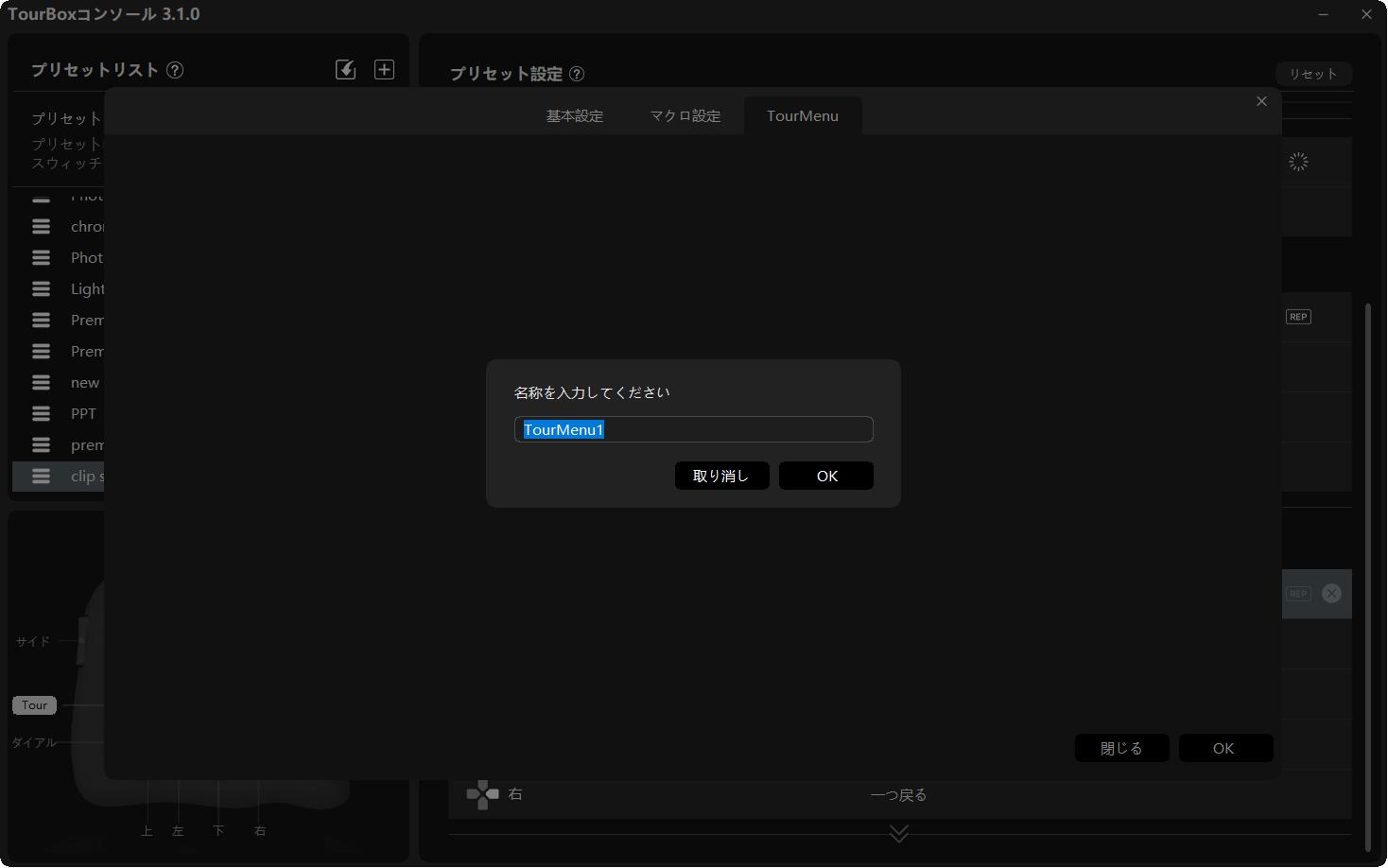
2、あとはTourMenuにまとめたい操作を追加します。ここでの設定方法は普通のボタン登録と同じく、ショートカットの組み合わせとタグは自由に設定でき、 すでに作成済みのマクロもここに登録可能です。最後は「OK」ボタンをクリックしてTourMenuを保存します。
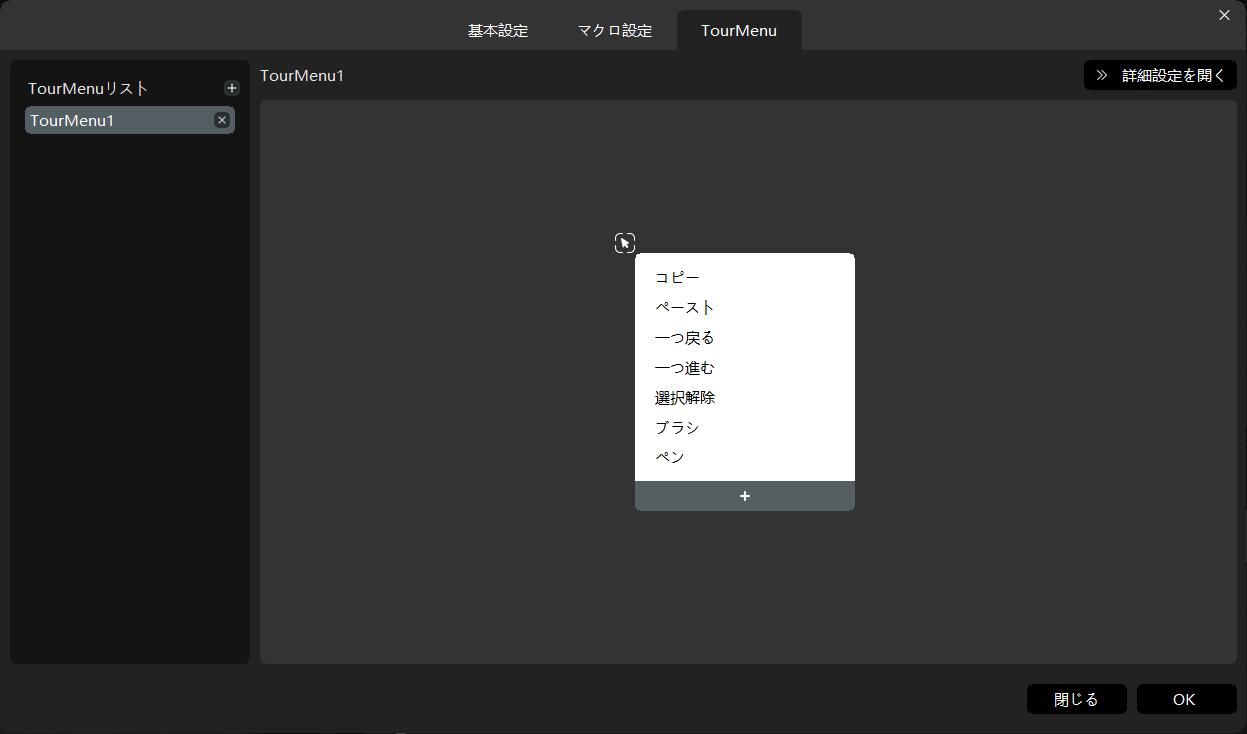
3、設定が完了した後、ソフトにもどり、設定したボタンを押せばTourMenuを呼び出せます。 TourMenu内の操作はスクロールもしくはダイアルで選択し、トールボタンで実行します。設定したショートカットのタグは直接画面上に表示され、簡単に行いたい操作を選択できます。
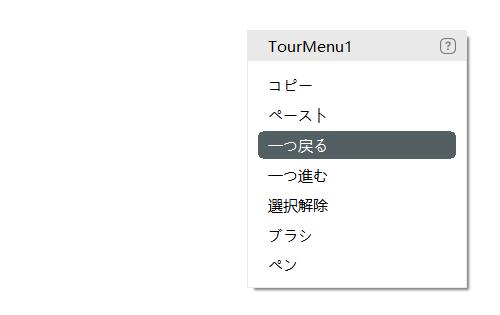
新しいシステムビルトイン機能追加
普段動画や音楽を再生する時、音量の調整はよく使う操作です。今回のTourBoxコンソール3.1.0バージョンではシステム音量調整のビルトイン機能を追加しました。 TourBoxのダイアルなどに音量調整を登録すれば、ボタンを回すことで直感的に動画や音楽のボリュームを変更できます。 システム音量の調整以外、今回のアップデートはMacユーザーに向けて、更にスクリーンとキーボードバックライトの明るさ調整機能も追加しました。
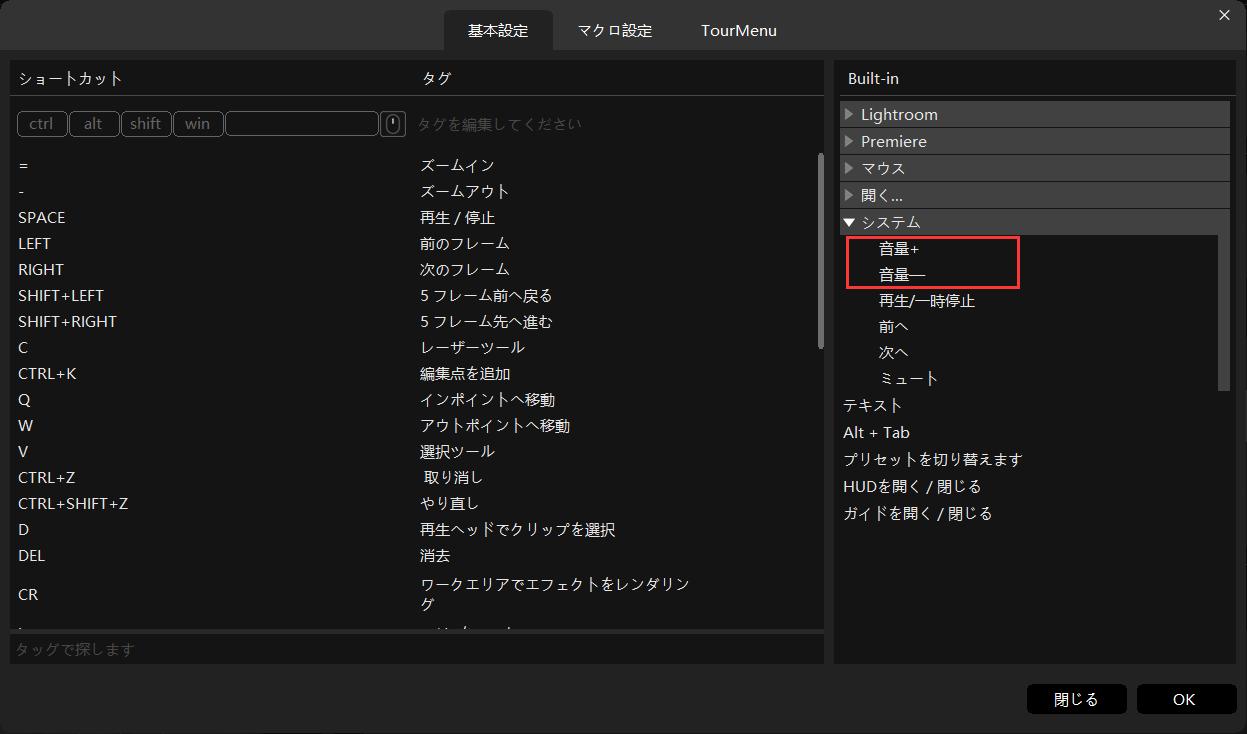
お問い合わせボタン追加、簡単に公式サポートに連絡可能
もしTourBoxとパソコンの接続に不具合があり、デバイスを認識できない問題が発生した場合、接続画面に新たに追加したお問い合わせボタンで、 TourBox公式サポートもしくは公式FacebookやLineアカウントに連絡できます。発生した問題をより正確的に特定するため、 TourBox Consoleフォルダーが必要とする場合があります。こちらもお問い合わせ画面のエクスポートボタンにより簡単に取得できます。
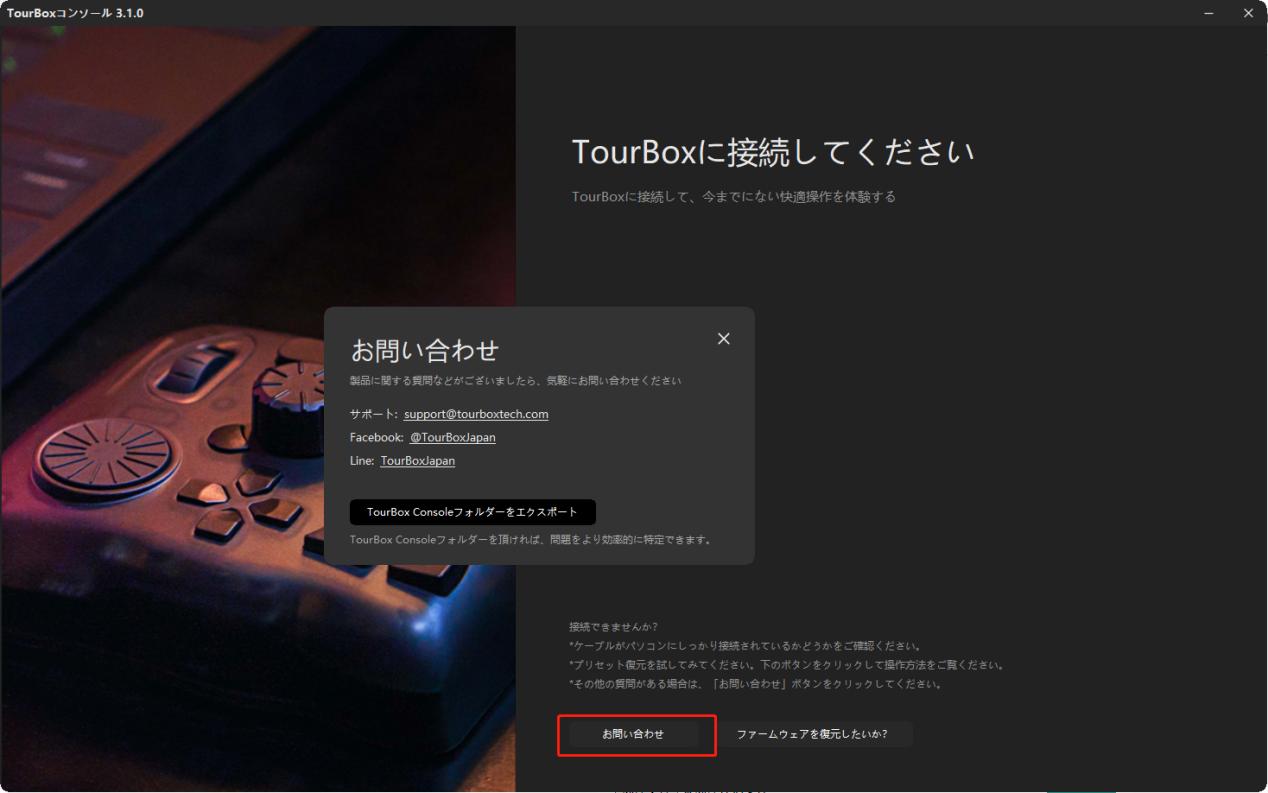
以上はTourBox コンソール3.1.0主なアップデート内容の紹介です。ソフトウェア本体は TourBox公式サイト から無料ダウンロードでき、WindowsとMacのパソコンも対応バージョンがあります。